Windows10无法使用管理员账户启动应用的解决方法
发布时间:2014-11-21 10:16:42 作者:佚名  我要评论
我要评论
试图运行很多系统内置的应用时,系统会提示无法打开这个应用,无法使用内置管理员账户打开这个应用,有关这个问题的解决方法如下,希望对大家有所帮助
体验Win10系统的用户已经有不少了,很快有用户就发现这样一个问题:试图运行很多系统内置的应用时,系统会提示无法打开这个应用,无法使用内置管理员账户打开这个应用。这该怎么办呢?
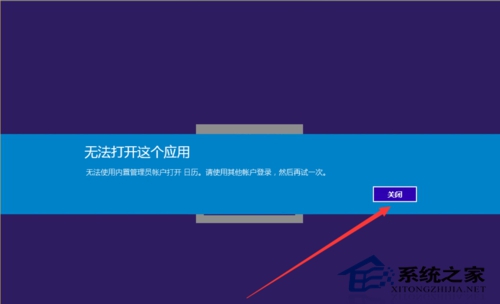
解决方法
1.在运行框 里面输入“gpedit.msc”。
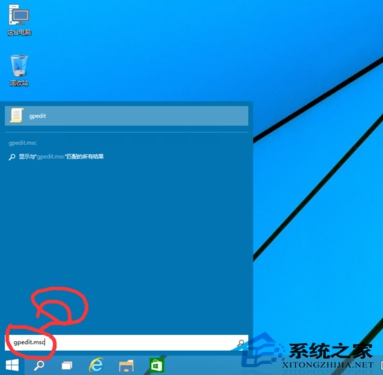
2.打开组策略编辑器,打开windows设置。
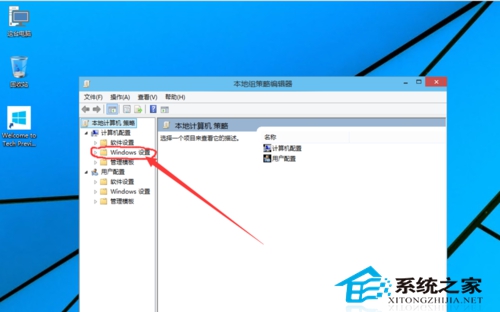
3.打开安全设置。
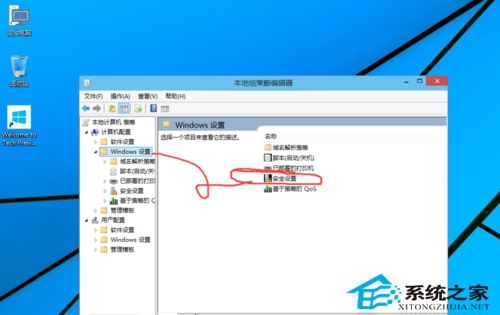
4.打开本地策略。
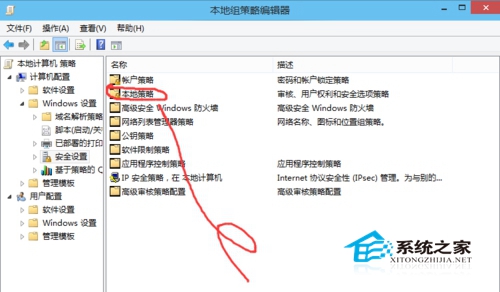
5.打开安全选项。
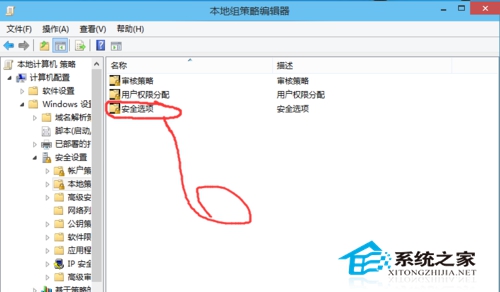
6. 打开用户帐户控制:用于内置管理员账户的管理员批准模式。
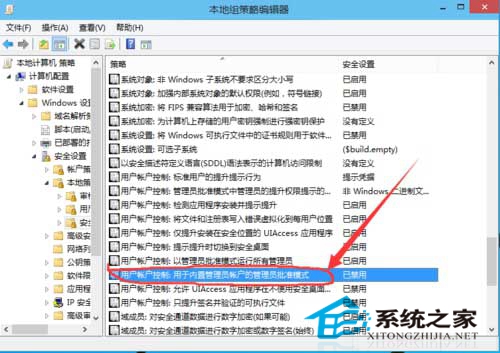
6.选中已启用,保存退出。
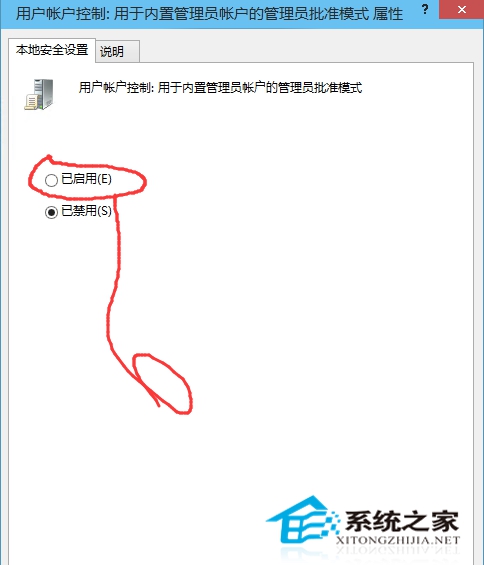
如此一来便解决了在Win10上打开内置应用时,系统提示无法使用内置管理员账户打开该应用的问题。如果你在体验Win10过程中也遇到这问题,可以通过修改组策略来解决。
相关文章
win10如何取消开机登录密码?win10取消登录密码方法图解
最近有朋友问小编:Win10怎么关闭开机密码以及Win10怎么取消登录密码?针对此问题,本文就为大家图文介绍两种有效的取消win10开机登录密码的方法,希望本文可以帮助到有需2014-10-09- win10快捷键大全大家可以来了解一下,今天小编带来了win10常用快捷键,很多朋友喜欢使用快捷键来操作电脑,那么Windows10系统有哪些新的快捷键呢2014-10-05
- 0月1日,微软发布新一代windows 10操作系统预览版。Windows 10,也可以叫Windows Technical。那么windows10怎么样?有没有必要升级体验呢?下面小编就为大家带来Win10新功能体2014-10-10
- Windows10系统的上市,标志着一个新的时代来临,只是在使用新系统的过程中,我们必须了解的是该系统是否好用以及在使用过程中是否会遇到危害2014-10-14
- windows10系统怎么截图/截屏?win10系统的截图方法有很多种,但是最简单快速的还是使用快捷键截图,那么,win10截图快捷键是什么呢?对于这个问题,在本文介绍的三种有效的2014-10-10
- 在Win10系统下找不到IE浏览器,因而没办法启动它,很多朋友只懂得在桌面启动IE浏览器,下面为大家介绍下Win10系统下启动IE浏览器的两大方法,感兴趣的朋友可以看看2015-01-11
Win10怎么连Wifi?解决Win10无法连接wifi无线网络的方法图文详解
在笔记本上不论安装什么系统都可以连接wifi无线网络,近日,有网友问小编:Win10怎么连Wifi无线网络?以及Win10电脑桌面找不到无线图标怎么办?针对此问题,本文就为大家图2015-08-05Win7如何升级Win10?Win7升级到Win10系统图文教程
Win7如何升级Win10?win7下如何安装win10系统?现在有不少网友都在问小编:Win7怎么升级win10?针对此问题,本文就为大家图文详细介绍Win7升级到Win10的方法,希望本文可以2014-10-08免费升级win10教程,微软推送免费升级win10没收到提示怎么办?
最近微软宣布windows7/8用户都可以免费升级windows10,而且电脑都会有提示升级,但有些用户却没收到此类消息,心里就有点有点担心了,觉得自己电脑是不是不能升级,小编今2015-06-04Win10系统Modern界面怎么关闭对比高度?Win10关闭高对比度模式教程
对于初次接触Win10系统的用户来讲,使用起来都不是那么的简单和方便,如果我们不小心开启了系统中的高对比模式,不知道怎么关闭,下面小编就为大家讲解具体的使用方法2016-09-14


最新评论